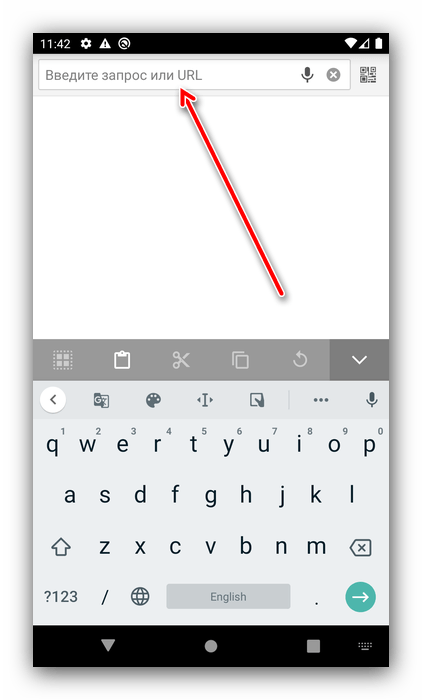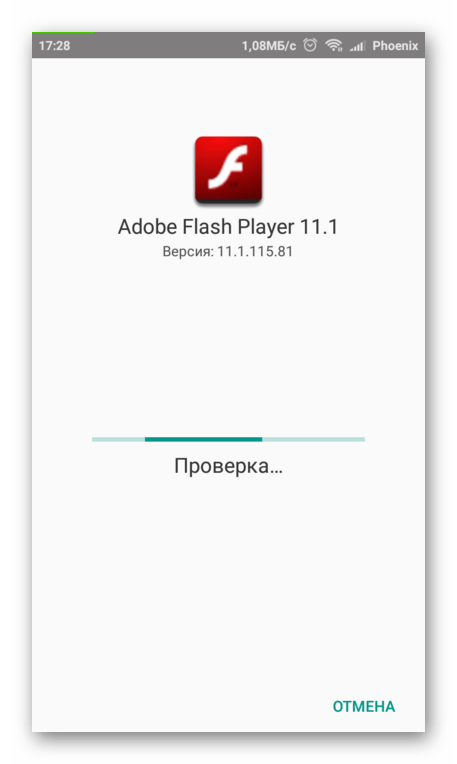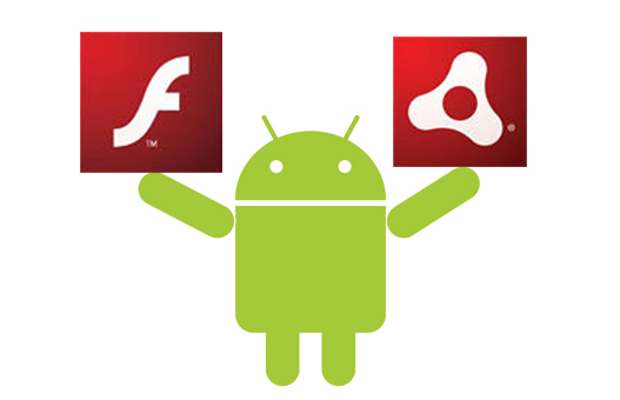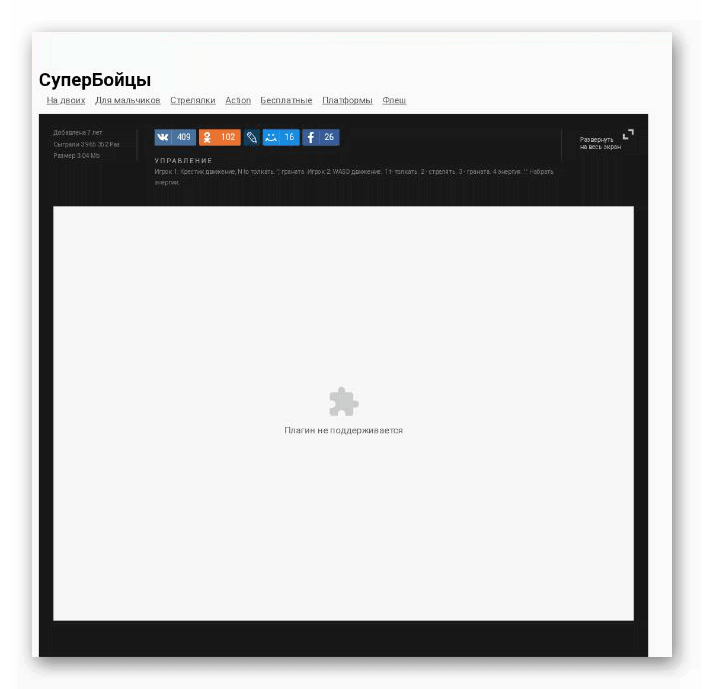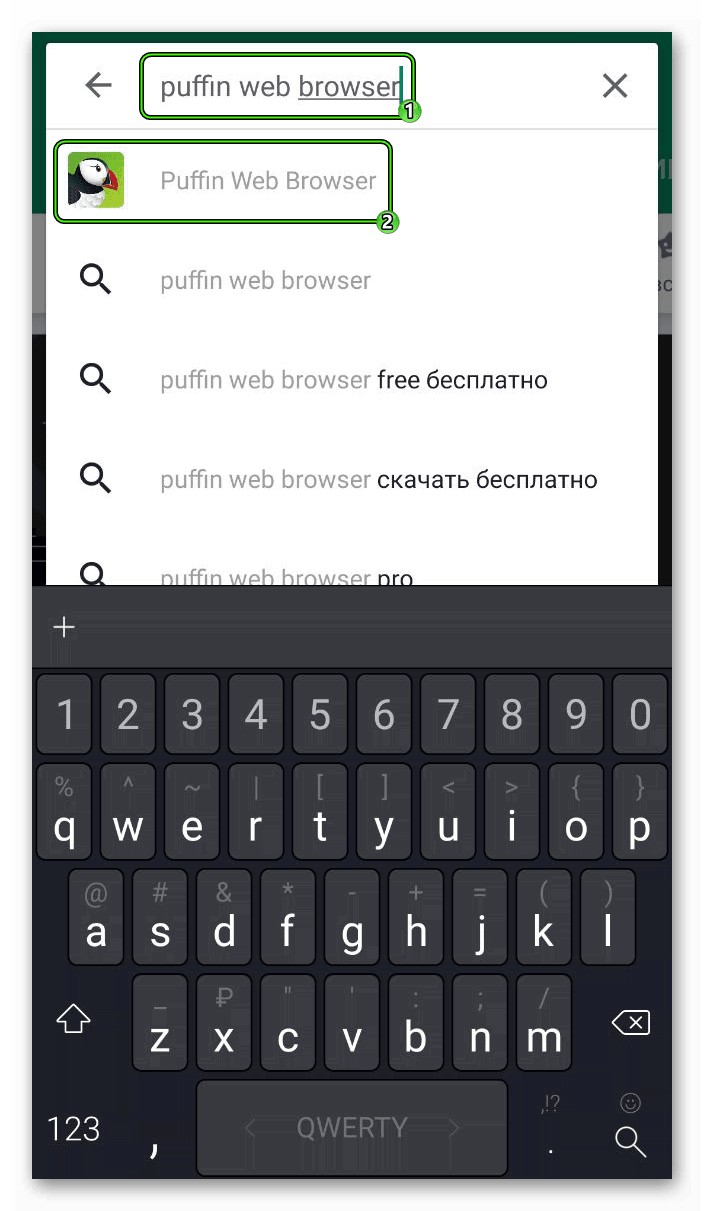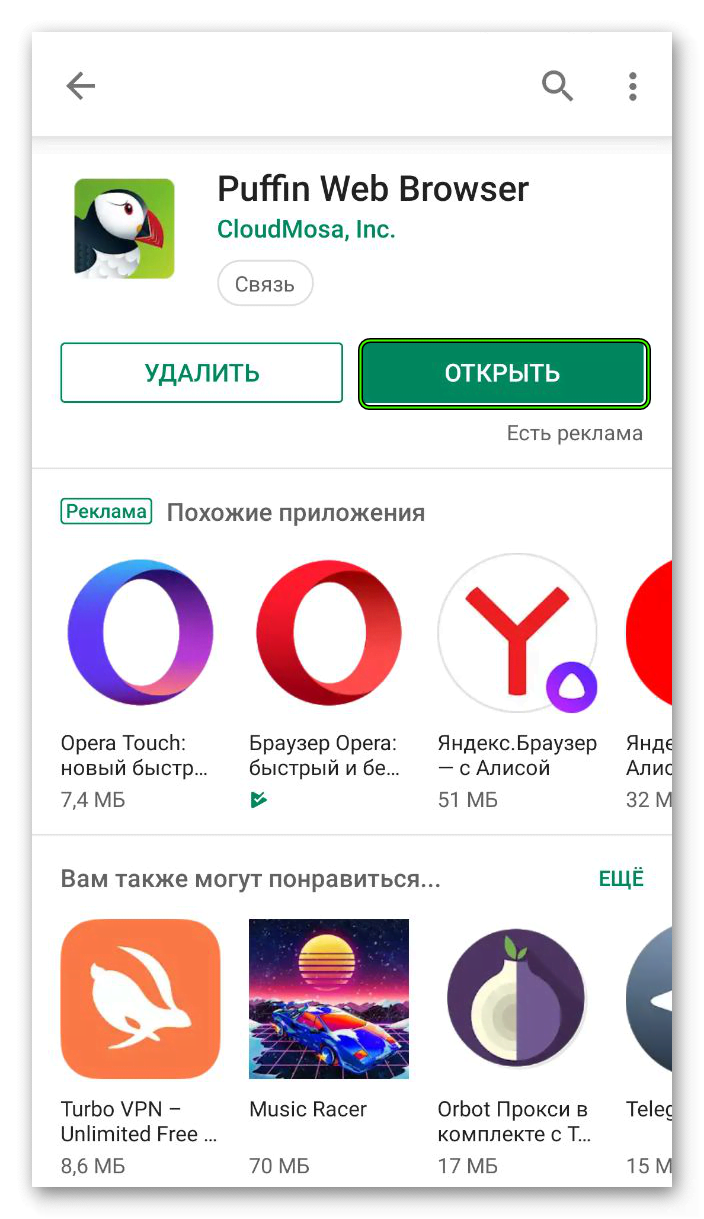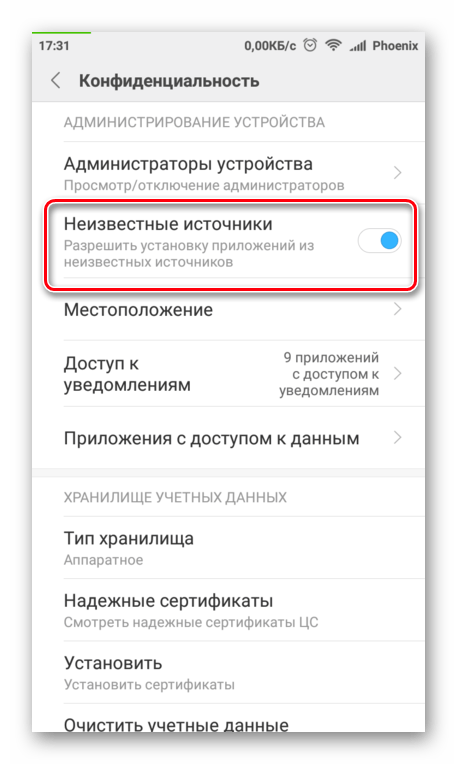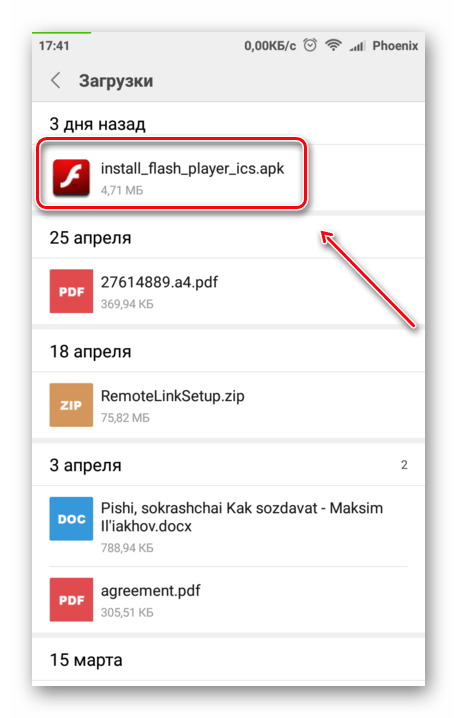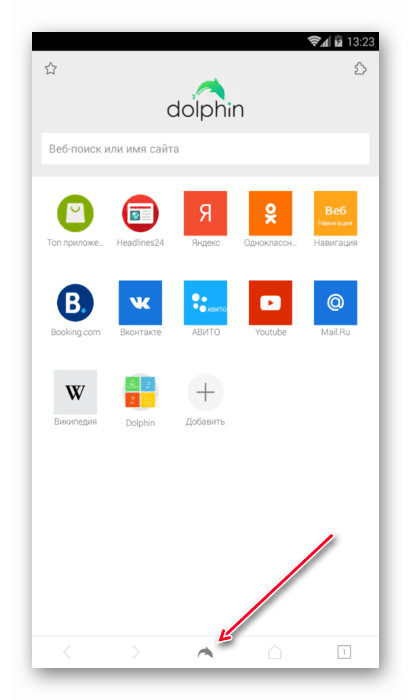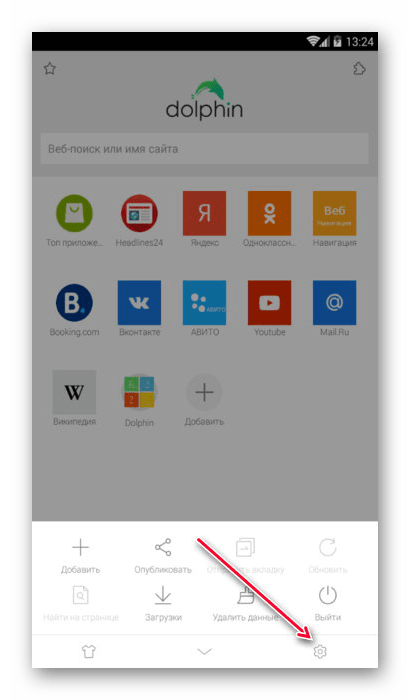- Запуск Flash-игр на Android
- Способ 1: Браузер с поддержкой Flash
- Способ 2: Установка Adobe Flash Player (Android 5.1 и ниже)
- Способ 3: Эмулятор Windows
- Почему не работает Flash Player на телефоне, планшете, автомагнитоле на Андроиде: причины, как включить, настроить? Как обновить Flash Player на телефоне, планшете, автомагнитоле Андроид: пошаговая инструкция
- Почему на моем смартфоне, планшете, автомагнитоле, телефоне «Android» не работает «Flash Player»?
- Что делать, если «Flash Player» не работает на автомагнитолах, планшетах и телефонах «Android»?
- Видео: Что делать если Flash Player не работает на Android устройстве ?
- Как включить Flash Player в Chrome на Android
- Подробности
- Инструкция
- Как установить Flash Player на Android
- Установка Флеш Плеера на Андроид
- Этап 1: Настройка Android
- Этап 2: Скачивание Adobe Flash Player
- Этап 3: Установка браузера с поддержкой Flash
- Обновление Флеш Плеера
Запуск Flash-игр на Android
Способ 1: Браузер с поддержкой Flash
Одним из самых простых и совместимых вариантов достижения поставленной цели – установка веб-обозревателя, который по-прежнему поддерживают рассматриваемую технологию. Использование подобных программ покажем на примере Puffin Web Browser.
- Инсталлируйте браузер на ваше устройство и запустите его. Пройдите короткий туториал – нажимайте «Далее» для переключения подсказок.
После загрузки страницы воспользуйтесь элементами запуска интересующего вас Флеш-приложения.
Готово – можете играть. Если наблюдаются проблемы с управлением, вызовите настройки Паффин – тапните на три точки вверху справа и активируйте опцию «Мышь».
Выберите желаемый вариант управления ею – посредством виртуального тачпада или же по нажатию.
Теперь при запуске Flash-приложения на дисплее будет присутствовать курсор.
Если приведённое решение вас по каким-то причинам не устраивает, ознакомьтесь с обзором других веб-обозревателей для Android с поддержкой технологии Flash.
Способ 2: Установка Adobe Flash Player (Android 5.1 и ниже)
Для устройств, которые работают под управлением Андроид версии 5.1 или более старой, решением сегодняшней задачи будет инсталляция Адоби Флеш Плеер. Подробности этой процедуры описаны в отдельном руководстве по ссылке далее.
Способ 3: Эмулятор Windows
Большинство игр, созданных посредством технологии Адоби Флеш, представляют собой EXE-файлы, с которыми нет проблем при условии запуска в Виндовс. Владельцам Андроид мы можем посоветовать решение в виде эмуляции среды ОС от Майкрософт. Самые удобные из них уже рассмотрел один из наших авторов.
Мы рассказали вам о том, как можно запустить Flash-игру на устройстве под управлением Android. Доступных вариантов не много, причём далеко не все из них совместимы с самой современной версией «зелёного робота».
Помимо этой статьи, на сайте еще 12470 инструкций.
Добавьте сайт Lumpics.ru в закладки (CTRL+D) и мы точно еще пригодимся вам.
Отблагодарите автора, поделитесь статьей в социальных сетях.
Источник
Почему не работает Flash Player на телефоне, планшете, автомагнитоле на Андроиде: причины, как включить, настроить? Как обновить Flash Player на телефоне, планшете, автомагнитоле Андроид: пошаговая инструкция
Статья расскажет, почему Flash Player иногда не работает на устройствах «Андроид».
Допустим, вы горячий поклонник гаджетов под управлением системы «Android». Вы с большим энтузиазмом отправились в магазин и приобрели для себя современный смартфон, телефон, планшет или даже автомагнитолу. Какое бы из этих устройств, немного отличающихся друг от друга, вы бы не купили, в один момент вам пришлось столкнуться с одной общей для них проблемой – не работает плагин «Flash Player».
Не работает плагин «Flash Player».
Для начала отметим, что «Flash Player» — это плагин, с помощью которого представляется возможным прослушивать музыку или просматривать видео в браузерах. И вот, вы столкнулись с проблемой, когда «Flash Player» не работает на телефоне, планшете или автомагнитоле под управлением «Android». Это вроде очень неприятно, и вам хотелось бы побыстрее решить данную проблему. В данном обзоре мы займемся этим вопросом и дадим в конце важные советы.
Почему на моем смартфоне, планшете, автомагнитоле, телефоне «Android» не работает «Flash Player»?
Как мы уже говорили, «Flash Player» необходим, как правило, для просмотра видео или прослушивании музыки в различных браузерах. Если говорить, например, о компьютерах, то на сегодняшний день на том же самом «Ютубе» используется другой плагин и ролики запускаются без всяких проблем.
Но даже если на других сайтах используется именно «Flash Player», то он нормально работает, так как «Windows» хорошо его поддерживает. Но дело в том, что в мобильных версиях браузеров на гаджетах поддержка «Flash Player» зачастую отсутствует. Именно по этой причине он не работает, и по этой причине вы не можете воспользоваться медиаресурсами.
Кстати, этот же самый «Flash Player» нужен и для показа соответствующей рекламы на разных сайтах. И когда вы увидите серые прямоугольники с надписью об ошибке вместо рекламы, то это говорит о том, что «Flash Player» не работает, не поддерживается.
Итак, запомним самое главное. Современная операционная система «Android» не поддерживает «Flash Player», что и является основной причиной того, почему этот плагин не работает на планшетах или телефонах под управлением «Android».
Ранее на старых версиях «Android» плагин еще поддерживался, и владельцы старых гаджетов еще могут свободно пользоваться «Flash Player», чего не скажешь о пользователях, кто купил новенький смартфон только вчера. Но достойная замена «Flash Player» уже появилась и появилась относительно давно, например, в лице «HTML5», с помощью которого мы можем преспокойно любоваться медиаконтентом на «Ютубе».
Сказать честно, на «HTML5» стали переходить очень многие сайты, судя по его успеху на «Ютубе», а плагин «Flash Player» просто стал постепенно маленькими шагами уходить в прошлое. Как мы уже говорили, и на современных устройствах «Android» он перестал работать.
И вот тут мы попадаем в странную ситуацию. Необходимость решить проблему, по которой «Flash Player» не работает на планшетах и телефонах «Android», начинает отпадать, но многие пользователи все же хотели бы найти ответ на этот вопрос. Ниже мы постараемся дать советы для таких пользователей.
Что делать, если «Flash Player» не работает на автомагнитолах, планшетах и телефонах «Android»?
В принципе, в этом случае можно дать три совета:
- Воспользоваться другим браузером
- Установить «Flash Player» принудительно
- Идти в ногу со временем, забыть про устаревший «Flash Player» и пользоваться современными сайтами («Ютуб» и т.д.).
Забегая вперед скажем, что последний вариант будет наиболее целесообразным, потому что с каждым разом от «Flash Player» начинают отказываться различные сайты, и вам придется попросту сужать количество мест, которые вы посещаете в Интернете.
Тем более, как показывает нам статистика, огромное количество ресурсов старается адаптироваться именно под современные мобильные устройства, поскольку с них в Интернет заходит большинство пользователей. Вы просто будете выглядеть как водитель авто на паровом двигателе, среди новеньких современных иномарок.
Но не будем категоричны, перейдем теперь к первому варианту. Если вам необходимо, чтобы на вашем «Android» заработал «Flash Player», тогда смените свой браузер. Вы, в принципе, можете установить «Гугл Хром», «Мозиллу» или «Оперу». Это поможет решить проблему. Предлагать вам пользоваться старым гаджетом не будем, но, если очень и очень необходимо, то можете сделать и так, чтобы не пришлось менять браузер.
Теперь по второму варианту – установке «Flash Player». На сегодняшний день на официальных сайтах, где можно скачивать приложения для мобильных устройств, мы не обнаружили «Flash Player». Ясно, что загрузить его оттуда вам его не удастся.
Что же делать? Для этого придется использовать архивные версии плагина для «Android» устройств. Зайдите в поисковик и забейте в поисковой строке «скачать «Flash Player» для «Android» версии 11.1».
Но обратите внимание на следующее обстоятельство. Архивные версии плагина не рекомендуются для использования самим же их производителем, так как они совершено не приемлемы с точки зрения безопасности. Проще говоря, злоумышленники смогут преспокойно красть ваши конфиденциальные данные.
Видео: Что делать если Flash Player не работает на Android устройстве ?
Источник
Как включить Flash Player в Chrome на Android
Хром чрезвычайно популярен не только как браузер для компьютеров и ноутбуков. Также он очень распространен и на мобильных устройствах, в особенности – на смартфонах и планшетах, функционирующих под управлением платформы Android. Связано это с огромной известностью и предустановленностью на большинстве девайсов. Многие пользователи задаются вопросом: «Как включить Флеш Плеер в Гугл Хром на Андроид?». В данной статье мы предоставим максимально краткий, но емкий ответ.
Подробности
И перейдем мы сразу же к делу. Ситуация такова: в Chrome для Android-устройств Flash-контент не поддерживается. Если вы попробуете его запустить, то увидите примерно следующую ошибку:
И исправить ее, к сожалению, перенастройкой параметров приложения или загрузкой дополнительных компонентов никак не выйдет. А все предлагаемые в интернете инструкции являются либо недостоверными, либо попросту вводящими людей в заблуждение.
Единственный подходящий нам метод – использование другого веб-обозревателя.
Инструкция
Для наших целей отлично подойдет Puffin Web Browser. Загрузить его можно с помощью Play Market:
- Запустите магазин Гугл Плей.
- Тапните на строку поиска.
- Введите туда Puffin Web Browser.
- Откройте первый результат из поисковой выдачи.
- Запустите установку и дождитесь ее окончания.
- Откройте приложение.
Все, теперь попробуйте воспроизвести Флеш-содержимое на интернет-странице. Оно будет правильно отображаться, но после просмотра рекламы.
Источник
Как установить Flash Player на Android
При покупке мобильного устройства, будь это смартфон или планшет, мы хотим использовать его ресурсы на полную мощность, но иногда сталкиваемся с тем, что на нашем любимом сайте не воспроизводится видео или не запускается игра. В окне проигрывателя появляется сообщение о том, что запуск приложения невозможен так как отсутствует Флеш Плеер. Проблема в том, что в Андроиде и Плей Маркете этого плеера просто нет, что делать в таком случае?
Установка Флеш Плеера на Андроид
Для воспроизведения Flash-анимации, браузерных игр, потокового видео в Android-устройствах требуется установка Adobe Flash Player. Но с 2012 года его поддержка для Андроид была прекращена. Вместо него в мобильных устройствах на базе этой ОС, начиная с версии 4, браузеры используют технологию HTML5. Тем не менее есть решение — можно установить Flash Player из архива на официальном сайте Adobe. Для этого потребуется выполнить некоторые манипуляции. Просто следуйте пошаговой инструкции ниже.
Этап 1: Настройка Android
Для начала в телефоне или планшете необходимо внести некоторые изменения в настройках, чтобы можно было устанавливать приложения не только из Play Market.
- Нажмите на кнопку настроек в виде шестерёнки. Или войдите в «Меню» >«Настройки».
- Найдите пункт «Безопасность» и активируйте пункт «Неизвестные источники».
В зависимости от версии ОС расположение настройки может немного отличаться. Ее можно найти в:
- «Настройки» >«Дополнительно» >«Конфиденциальность»;
- «Расширенные настройки» >«Конфиденциальность» >«Администрирование устройства»;
- «Приложения и уведомления» >«Расширенные настройки» >«Специальный доступ».
Этап 2: Скачивание Adobe Flash Player
Дальше, чтобы установить проигрыватель, нужно на официальном сайте Adobe перейти в раздел «Архивные версии Flash Player». Список довольно длинный, поскольку здесь собраны все выпуски Флеш Плееров как десктопных версий, так и мобильных. Прокрутите список до мобильных выпусков и скачайте подходящую версию.
Можно скачать APK-файл напрямую прямо с телефона через любой браузер или в память компьютера, а затем перенести его в мобильное устройство.
- Установите Flash Player — для этого откройте файловый менеджер, и перейдите в раздел «Загрузки».
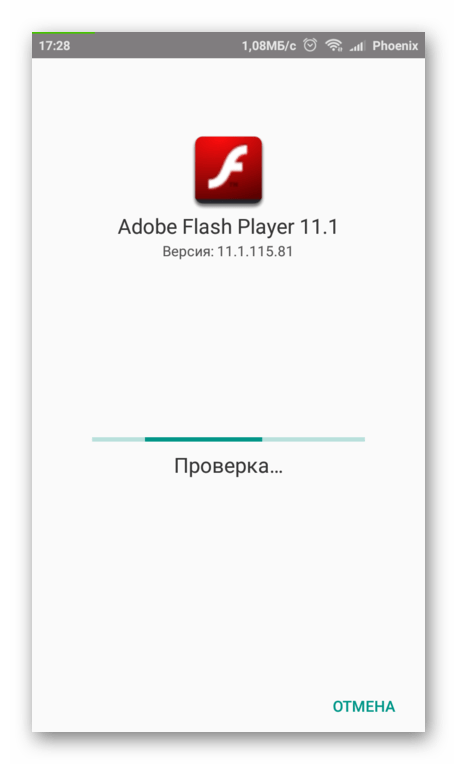
Flash Player будет работать во всех поддерживаемых браузерах и в штатном веб-обозревателе в зависимости от прошивки.
Этап 3: Установка браузера с поддержкой Flash
Теперь нужно скачать один из веб-обозревателей, поддерживающих технологию флеш. Например, Dolphin Browser.
- Идём в Play Market и качаем этот браузер на свой телефон либо используем ссылку выше. Устанавливаем его как обычное приложение.
- В веб-обозревателе нужно внести некоторые изменения в настройках, включив работу Flash-технологии.
Нажмите на кнопку меню в виде дельфина, затем перейдите в настройки.
В разделе веб-содержимого переключите запуск Флеш Плеера в положение «Всегда вкл.».
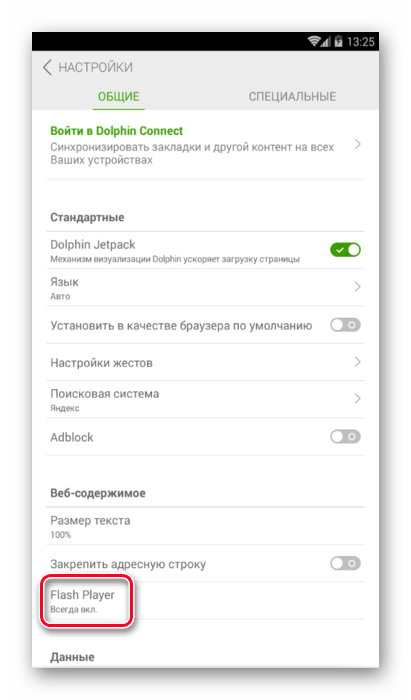
Но помните, чем выше версия Андроид-устройства, тем сложнее добиться нормальной работы в нём Флеш Плеера.
Не все веб-обозреватели поддерживают работу с флеш, например, такие браузеры как: Google Chrome, Opera, Яндекс.Браузер. Но в Плей Маркете ещё достаточно альтернатив, в которых эта возможность пока еще присутствует:
- Dolphin Browser;
- UC Browser;
- Puffin Browser;
- Maxthon Browser;
- Mozilla Firefox;
- Boat Browser;
- FlashFox;
- Lightning Browser;
- Baidu Browser;
- Skyfire Browser.
Обновление Флеш Плеера
При установке Flash Player в мобильное устройства из архива Adobe он не будет обновляться автоматически, ввиду того, что разработка новых версий прекращена ещё в 2012 году. Если на каком-нибудь сайте появится сообщение, что для воспроизведения мультимедийного контента требуется обновить Флеш Плеер с предложением пройти по ссылке, это означает, что сайт заражен вирусом или опасным ПО. А ссылка — это не что иное, как вредоносное приложение, которое пытается попасть в ваш смартфон или планшет.
Будьте бдительны, мобильные версии Флеш Плеера не обновляются и обновляться не будут.
Как мы видим, даже после прекращения поддержки компанией Adobe Флеш Плееров для Андроид все же можно решить проблему с воспроизведением этого контента. Но постепенно и такая возможность станет недоступна, поскольку технология Flash устаревает, а разработчики сайтов, приложений, игр, постепенно переходят на HTML5.
Помимо этой статьи, на сайте еще 12470 инструкций.
Добавьте сайт Lumpics.ru в закладки (CTRL+D) и мы точно еще пригодимся вам.
Отблагодарите автора, поделитесь статьей в социальных сетях.
Источник